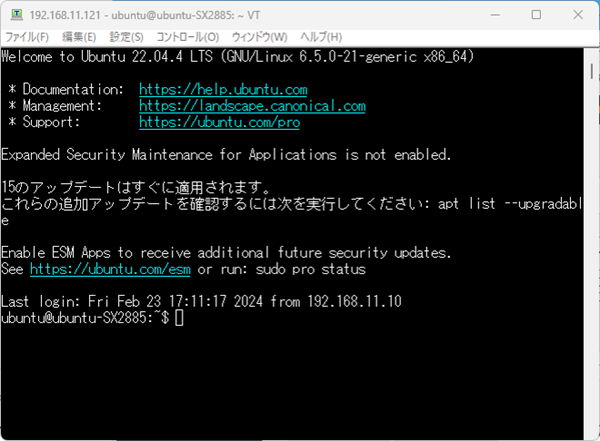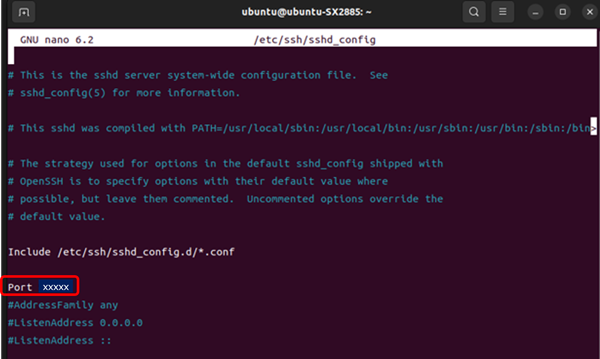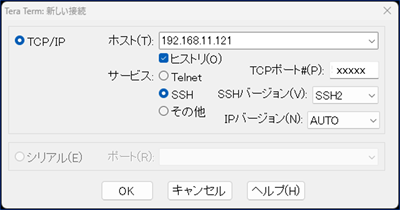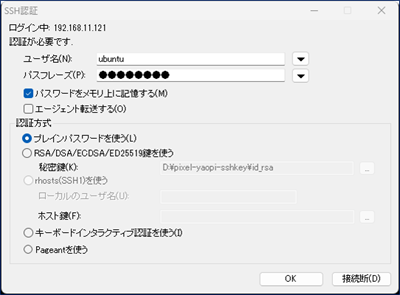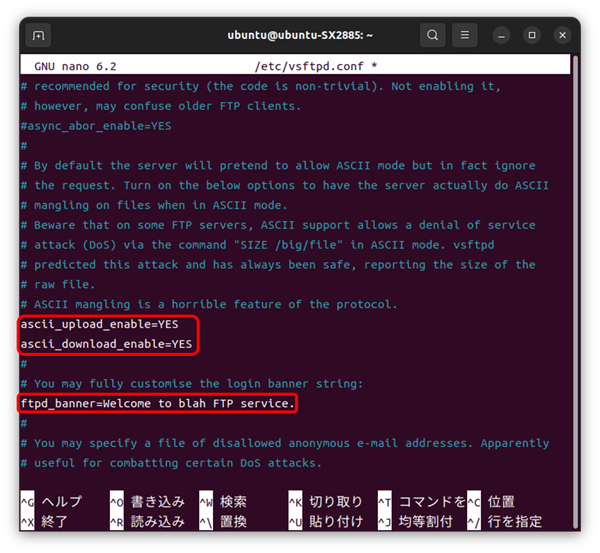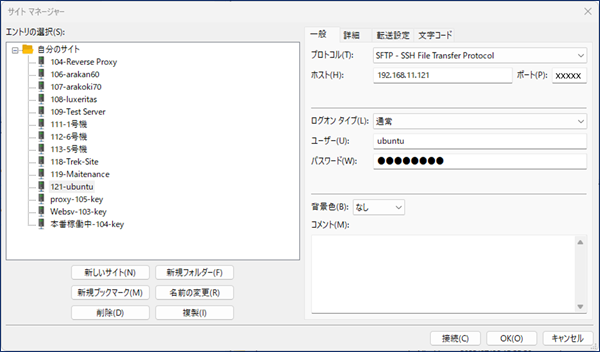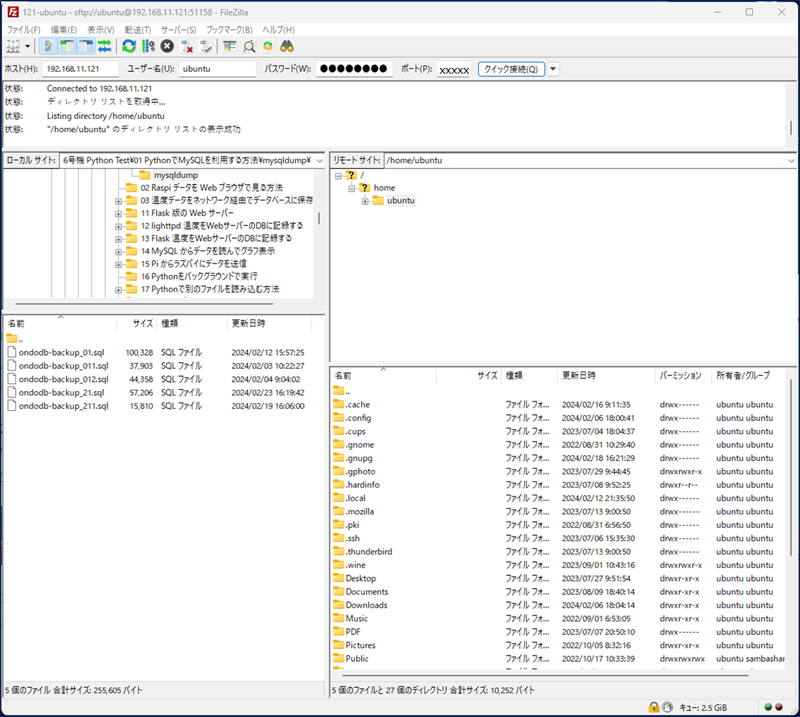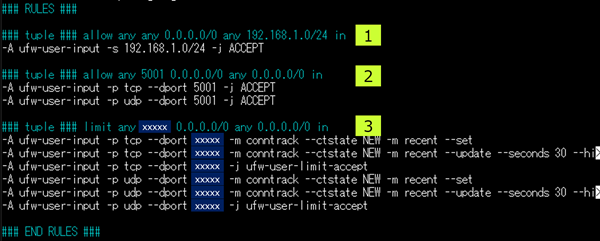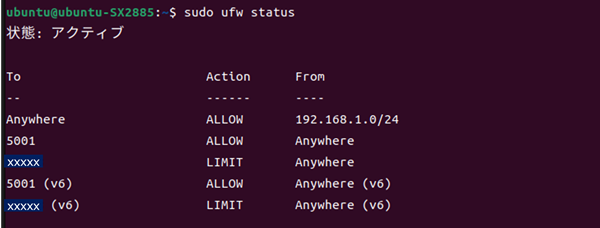Ubuntu Desktop 22.04 LTS ノウハウ
SSH接続 と FTP接続
ファイアウオール(ufw)の設定
SSH接続 と FTP接続
ファイアウオール(ufw)の設定
Windows PC から Ubuntu PC に、「Tera Term」での SSH接続を可能にし、且つ、「filezilla」でのFTPを可能にし、リモート操作が出来るようにした。又、これら操作のセキュリティを担保すべく、ファイアウオール(ufw)の設定も行った。
以下、これらの設定記録。
スポンサー リンク
目 次
1. Ubuntuへの SSH接続
openssh-serverをインストールする。
sudo apt install openssh-server
「sshd_config」を編集する。
sudo nano /etc/ssh/sshd_config
ポート番号を変更する
Port 22 → nnnnn ← 変更
コメントアウトをはずす
# To disable tunneled clear text passwords, change to no here!
PasswordAuthentication yes
#PermitEmptyPasswords nosshサーバを再起動。
SSH サーバーを起動・停止するときのコマンド。
sudo systemctl start ssh (起動)
sudo systemctl stop ssh (停止)
sudo systemctl restart ssh (再起動)
sudo systemctl reload ssh (設定リロード)
sudo systemctl stop ssh (停止)
sudo systemctl restart ssh (再起動)
sudo systemctl reload ssh (設定リロード)
2. Ubuntuへの FTP接続
vsftpdをインストールする。
sudo apt install vsftpd
「vsftpd.conf」を編集する。
sudo nano /etc/vsftpd.conf
次の行のコメントアウトを外す。
write_enable=YES
ascii_upload_enable=YES
ascii_download_enable=YES
ftpd_banner=Welcome to blah FTP service.サービスを有効にして、再起動する。
sudo systemctl enable vsftpd
sudo systemctl restart vsftpd
sudo systemctl restart vsftpd
3. ファイアウオール(ufw)の設定
Ubuntuには、ファイアウォールツール「ufw(Uncomplicated FireWall)」が標準でインストールされており、この「ufw」を使用することで、SSH や FTP接続でのセキュリティを向上させる。
ufwパッケージの確認。
dpkg -l | grep ufw
ステータスの確認。
sudo ufw status
★重要
ufwのルールは、設定された順に処理されるので、設定する際の順序が重要。
ufwのルールは、設定された順に処理されるので、設定する際の順序が重要。
特定のIPアドレスからの接続のみを許可する。
sudo ufw allow from 192.168.1.0/24
SSHが利用するポート(=22)を特定のIPアドレスに許可する場合。
sudo ufw allow from 192.168.1.0/24 to any port ssh
上記ルールの削除。
sudo ufw delete allow from 192.168.1.0/24 to any port ssh
ポートを許可する。
sudo ufw allow 5001
許可リストの削除。
sudo ufw delete allow 5001
アクセス制限の設定。(nnnnn = ポート番号)
sudo ufw limit nnnnn
LIMIT指定の削除。
sudo ufw delete limit nnnnn
レートリミット機能
30 秒の間に 6 回以上、連続して接続してくるアクセスを拒否することができる。
30 秒の間に 6 回以上、連続して接続してくるアクセスを拒否することができる。
設定ファイルの保存場所。
/etc/ufw/user.rules ※IPv4の設定
/etc/ufw/user6.rules ※IPv6の設定
/etc/ufw/user6.rules ※IPv6の設定
ファイヤウォールを有効にする。
sudo ufw enable
以上。
(2024.02.23)
スポンサー リンク